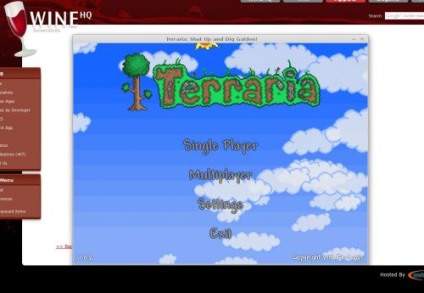Bună ziua! După cum sa dovedit, utilizatorii de diferite distribuții Linux, încercând să rulați „terariului“ în „sticlă“ destul de mult. Și, desigur, nu toate sunt obținute. Motivul principal (în afară de lene), este nevoie de versiunea Microsoft .NET Framework 4 și Microsoft presetata ca de XNA (de dorit, de asemenea, versiunea 4). Cu toate acestea, mulți utilizatori de Windows cat se văita despre joc „nu alerga“ (folosind cea mai mare parte de copii piratate ale jocului, dar nu realizează se instalează .NET și XNA).
Deci, prin punctele (faceți clic pe spoiler):
Punctul 0. numai pentru utilizatorii MacOS (nu este necesar pe Linux):
0A. MacPorts
0B. apelați în consola
sudo port instala winetricks
portul sudo instala viticultura
Punctul 1:
Instalați Win și Winetricks (dacă nu sunt instalate automat și dacă nu le-ați instalat încă) - este foarte de dorit, cele mai recente versiuni.
Poz. 2:
Instalați programul Steam (puteți accesa site-ul). Ca o opțiune - puteți rula un deja instalat (chiar și în Windows, dacă aveți acces la un dosar cu el). Când instalează Steam, poate începe să se actualizeze, dar să se blocheze sau să zboare în timpul procesului de actualizare. Doar rulați Steam, se va actualiza. După actualizare - conectați-vă.
Punctul 3:
Instalați Terraria prin Steam și încercați să o porniți. Steam trebuie, de asemenea, să înceapă instalarea XNA (dacă nu aveți deja instalată) în timpul instalării sau lansării jocului. Dacă jocul nu pornește, treceți la pasul următor.
Poz. 4:
Ieșiți aburul
Punctul 5:
Porniți jocul prin consola (terminal):
CD <Путь до папки с игрой — У вас он может отличаться>
De exemplu: cd .wine / drive_c / Fișiere program / Steam / steamapps / common / terraria
(Pentru a merge la dosarul jocului)
vin Terraria.exe
După aceea, ar trebui să vedeți un mesaj pe care aveți nevoie de Mono instalat pentru Windows
Punctul 6:
Porniți Winetricks și instalați Mono 2.10 și 2.8 + Este posibil să fie necesar să instalați xact și xinput
(Dacă utilizați shell-ul grafic al celor mai recente versiuni ale Winetricks, elementele necesare vor fi în meniul "Selectați prefixul inițial" -> "Instalați un DLL Windows sau o componentă").
Și instalați-l. Manual, rularea fișierului cu Wine sau
Prin consola:
vin dotNetFx40_Full_x86_x64.exe
(În schimb dotNetFx40_Full_x86_x64.exe poate fi calea completă la fișierul de instalare. Asigurați-vă că pentru a „lua“ între ghilimele în cazul în care calea conține spații de tine, sau a pus un semn „“ în fața fiecărui spațiu)
Este posibil ca instalarea să fie întreruptă și va trebui să fie repetată până când programul de instalare vă va solicita să restaurați programul instalat (elementul "Reparare" din programul de instalare). Suntem de acord cu restaurarea, așteptăm aproximativ jumătate de minut și, dacă procesul "se blochează", "îl ucide". Componentele de care aveam nevoie erau deja instalate.
Punctul 7b:
Dacă primiți un mesaj că NET este deja instalat, va trebui să ștergeți manual înregistrarea instalării sale în registry.
Rulați regedit
Prin consola:
vin regedit
(De asemenea, puteți găsi regedit.exe și rulați manual, de obicei pe "C: Drive". Calea completă este, de obicei, ceva de genul: '/ home /<Имя пользователя>/.wine/dosdevices/c:/windows/regedit.exe ')
și ștergeți următorul nod (element):
Programul HKEY_LOCAL_MACHINE \ Software \ Microsoft \ NET Framework \ NDP \ v4
Apoi revenim la punctul 7a
Punctul 8:
Poate că (și poate nu), va trebui să copiați fișierele de bibliotecă necesare în dosarul jocului.
Sunt solicitate fișierele necesare
Accessibility.dll, System.configuration.dll, System.dll, System.Drawing.dll, System.Windows.Forms.dll, System.Windows.Forms.DataVisualization.dll și System.XML.dll
(dacă nu vă deranjează să aveți încă 200 de megaocteți, puteți copia totul)
Și sunt în dosar
/windows/Microsoft.NET/Framework/v4.0.30319/
pe "virtual" "Drive C"
(Sau puteți încerca să le "snip" de pe un Windows instalat cu adevărat)
Prin consola puteți copia aceasta:
CD <папка с игрой>
de exemplu: cd .wine / drive_c / Fișiere program / Steam / steamapps / common / terraria
cp
Este demn de remarcat faptul că în viitor, când se instalează versiunile actualizate ale celei de-a patra .NET, numele folderului, unde se pot obține fișierele, se poate schimba într-o oarecare măsură.
Punctul 9:
Rulați Steam, conectați-vă, începeți jocul.
În acest caz, este posibil să primiți o fereastră cu o eroare, dar după ce este închisă, jocul va începe în continuare după câteva secunde.
Punctul 10. Dacă nimic nu funcționează, încercați din nou.
Cu "pirat" aproape totul este același, doar XNA va trebui să instaleze manual și căile se vor schimba într-o oarecare măsură.
Toată treaba, de fapt, se reduce la instalarea Wine + Winetricks, Steam. Net 4, XNA 4, xact, xinput și jocul în sine, precum și copierea mai multor fișiere din director în director. Nu este mult mai dificilă și mai lungă decât în Windows.
Jocul propriu-zis după instalare merge fără probleme. Componenta multiplayer funcționează, de asemenea, excelent (Cu toate acestea, atunci când creați un server, pot apărea probleme).
Jocul este bun, nu ma deranjeaza sa fiu "dat afara" pentru cei 10 "dolari"